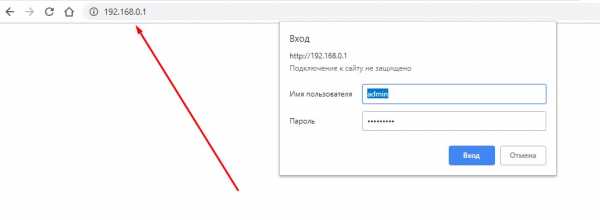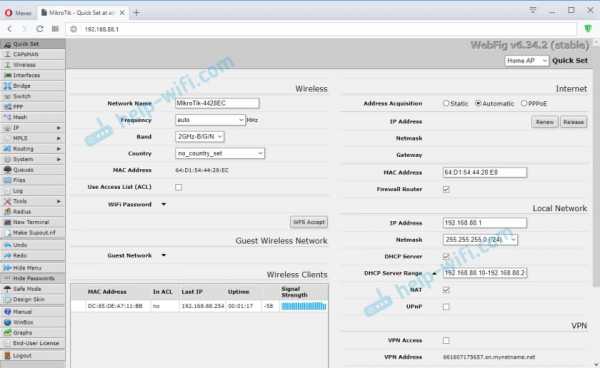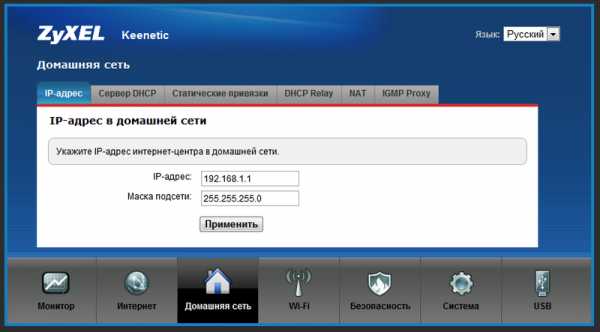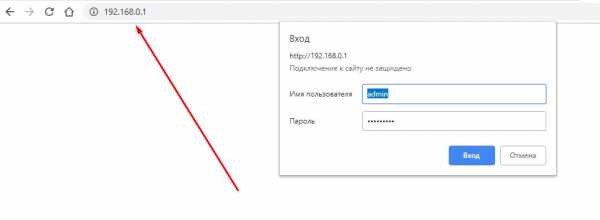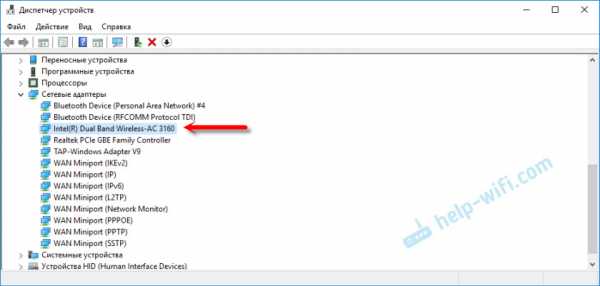Мы принимаем к оплате:
«Подарочный сертификат» от нашего Учебного Центра – это лучший подарок для тех, кто Вам дорог! Оплате обучение и подарите Вашим родным и близким обучение по любому из курсов!!!
«Сертификат на повторное обучение» дает возможность повторно пройти обучение в нашем Учебном Центре со скидкой 1000 рублей!
А также:
Как защитить домашнюю wifi сеть
Как защитить свою Wi-Fi-сеть и роутер
Расскажу историю, которая до сих пор продолжается у одного интернет-провайдера в моём городе. Однажды, зайдя к другу, я попросил у него доступ к Wi-Fi. Сеть сохранилась в смартфоне. Находясь в другом районе города, я вдруг обнаружил, что снова подключился к Wi-Fi друга. Как такое возможно? Оказывается, интернет-провайдер устанавливал одно и то же имя сети и пароль на все роутеры, которые выдавались абонентам при подключении. Прошёл не один год, а у меня по-прежнему бесплатный Wi-Fi почти в каждом дворе. Логин и пароль для доступа к роутерам, кстати, тоже одинаковые. :)
Естественно, я сообщил другу о забавном открытии и перенастроил его роутер. Уверены ли вы, что не находитесь в аналогичной ситуации?
Чем опасен несанкционированный доступ к вашему Wi-Fi и роутеру
Представьте, что злоумышленник подключился к вашему Wi-Fi, скачал несколько гигабайт детской порнографии и разместил пару сотен экстремистских и прочих «разжигательных» сообщений. Договор на оказание интернет-услуг оформлен на вас, и спрашивать за нарушение закона, соответственно, будут тоже с вас.
Даже если подключившийся не будет совершать противоправных действий, он может сутками качать и раздавать большие файлы (в том числе нелегальный контент с торрент-трекеров), что скажется на скорости и стабильности вашего интернет-соединения. Сеть полна историй с халявным соседским Wi-Fi. Быть может, вы тоже являетесь тем добрым соседом?
Ситуация, когда посторонний человек знает логин и пароль к самому роутеру, включает в себя все перечисленные выше риски, а также добавляет несколько новых.
Например, шутник попросту меняет пароль к Wi-Fi и вы лишаетесь доступа к интернету. Он может изменить пароль к роутеру, и вам придётся производить сброс к заводским настройкам и заново всё настраивать (либо вызывать специалиста, если нет соответствующих навыков), чтобы вернуть контроль над своим оборудованием. Также сброс настроек может выполнить и сам шутник.
Абсолютной защиты нет, но она вам и не нужна
Существует множество способов взлома сетей. Вероятность взлома прямо пропорциональна замотивированности и профессионализму взламывающего. Если вы не нажили себе врагов и не обладаете какой-то сверхценной информацией, то вряд ли вас будут целенаправленно и усердно взламывать.
Чтобы не провоцировать случайных прохожих и охочих до халявы соседей, достаточно закрыть элементарные дыры в безопасности. Встретив малейшее сопротивление на пути к вашему роутеру или Wi-Fi, такой человек откажется от задуманного либо выберет менее защищённую жертву.
Предлагаем вашему вниманию минимальный достаточный набор действий с Wi-Fi-роутером, который позволит вам не стать объектом злых шуток или чьей-то халявной точкой доступа.
1. Получите доступ к своему Wi-Fi роутеру
Первым делом необходимо взять под контроль собственный роутер. Вы должны знать:
- IP-адрес роутера,
- логин и пароль для доступа к настройкам роутера.
Чтобы узнать IP-адрес роутера, переверните устройство и посмотрите на наклейку снизу. Там, помимо прочей информации, будет указан IP. Обычно это либо 192.168.1.1, либо 192.168.0.1.
Также адрес роутера указывается в руководстве пользователя. Если коробка с инструкцией от роутера не сохранилась, то найти руководство пользователя в электронном виде поможет Google.
Вы можете самостоятельно узнать адрес роутера с компьютера.
- В Windows нажмите сочетание клавиш Windows + R.
- В появившемся окне введите cmd и нажмите Enter.
- В появившемся окне введите ipconfig и нажмите Enter.
- Найдите строку «Основной шлюз». Это и есть адрес вашего роутера.
Введите полученный IP-адрес роутера в браузере. Перед вами появится страница входа в настройки роутера.
Здесь необходимо ввести логин и пароль, которые вы должны знать. В большинстве случаев по умолчанию логином является слово admin, а паролем — либо пустое поле, либо тоже admin (логин и пароль по умолчанию также указаны в нижней части роутера). Если роутер достался от интернет-провайдера, то звоните ему и выясняйте.
Без возможности изменить настройки вы фактически лишаетесь контроля над собственным оборудованием. Даже если придётся выполнить сброс настроек роутера и заново всё настроить, оно того стоит. Чтобы избежать проблем с доступом к роутеру в будущем, запишите логин и пароль и храните их в надёжном месте без доступа для посторонних.
2. Придумайте надёжный пароль для доступа к роутеру
Получив доступ к роутеру, первым делом необходимо изменить пароль. Интерфейсы роутеров различаются в зависимости от производителя, конкретной модели и версии прошивки. В этом деле, а также при выполнении последующих действий по улучшению защиты вам поможет руководство пользователя для вашего роутера.
3. Придумайте уникальное имя (SSID) для Wi-Fi-сети
Если ваши соседи совсем ничего не понимают в технологиях, то название сети вроде fsbwifi или virus.exe может их отпугнуть. На самом деле уникальное имя поможет вам лучше ориентироваться среди прочих точек доступа и однозначно идентифицировать свою сеть.
4. Придумайте надёжный пароль для Wi-Fi-сети
Создав точку доступа без пароля, вы фактически сделаете её общедоступной. Надёжный пароль не позволит подключиться к вашей беспроводной сети посторонним людям.
5. Сделайте вашу Wi-Fi-сеть невидимой
Вы снизите вероятность атаки на вашу сеть, если её нельзя будет обнаружить без специального программного обеспечения. Скрытие имени точки доступа повышает безопасность.
6. Включите шифрование
Современные роутеры поддерживают различные методы шифрования данных, передаваемых по беспроводной сети, в том числе WEP, WPA и WPA2. WEP уступает прочим по надёжности, зато поддерживается старым оборудованием. WPA2 является оптимальным с точки зрения надёжности.
7. Отключите WPS
WPS создавался как упрощённый способ создания беспроводных сетей, но на деле оказался крайне неустойчивым к взлому. Отключите WPS в настройках роутера.
8. Включите фильтрацию по MAC-адресам
Настройки роутеров позволяют фильтровать доступ к сети по уникальным идентификаторам, называемым MAC-адресами. У каждого устройства, имеющего сетевую карту или сетевой интерфейс, есть свой MAC-адрес.
Вы можете создать список MAC-адресов доверенных устройств, либо запретить подключение устройствам с конкретными MAC-адресами.
При желании злоумышленник может подделать MAC-адрес устройства, с которого он пытается подключиться к вашей сети, но для обыкновенной бытовой беспроводной точки доступа такой сценарий крайне маловероятен.
9. Уменьшите радиус сигнала Wi-Fi
Роутеры позволяют изменять мощность сигнала, увеличивая и уменьшая таким образом радиус действия беспроводной сети. Очевидно, что вы пользуетесь Wi-Fi только внутри квартиры или офиса. Понизив мощность передачи до значения, когда сигнал сети уверенно принимается только в пределах помещения, вы, с одной стороны, сделаете свою сеть менее заметной для окружающих, а с другой стороны, уменьшите количество помех для соседских Wi-Fi.
10. Обновите прошивку роутера
Не существует идеальных технологий. Умельцы находят новые уязвимости, производители их закрывают и выпускают «заплатки» для существующих устройств. Периодически обновляя прошивку своего роутера, вы понижаете вероятность того, что злоумышленник воспользуется недоработками старых версий программного обеспечения для обхода защиты и доступа к вашему роутеру и сети.
11. Заблокируйте удалённый доступ к роутеру
Даже если вы защитите свою беспроводную сеть и вход в настройки роутера паролями, злоумышленники всё равно смогут получить доступ к маршрутизатору через интернет. Чтобы обезопасить устройство от подобного вмешательства извне, найдите в настройках функцию удалённого доступа и отключите её.
12. Файрвол
Некоторые маршрутизаторы имеют встроенный файрвол — средство защиты от различных сетевых атак. Поищите в настройках безопасности роутера функцию с названием вроде Firewall, «Брандмауэр» или «Сетевой экран» и включите её, если она присутствует. Если увидите дополнительные параметры файрвола, почитайте в официальной инструкции, как их настроить.
13. VPN
VPN-сервисы создают нечто вроде шифрованного туннеля для безопасной передачи данных между устройством и сервером. Эта технология снижает вероятность кражи личной информации и затрудняет попытки найти местоположение пользователя.
Чтобы использовать VPN, нужно установить на гаджет специальную программу-клиент. Такое ПО существует для мобильных устройств и компьютеров. Но некоторые роутеры тоже можно подключать к VPN-сервисам. Такая функция позволяет защитить сразу все гаджеты в локальной Wi-Fi-сети, даже если на них нет специальных программ.
Поддерживает ли ваш маршрутизатор VPN, вы можете узнать в инструкции или на сайте производителя. Это же касается необходимых настроек.
12 шагов к максимальной безопасности домашней беспроводной сети
Проще говоря, базовая домашняя беспроводная сеть означает подключение точки доступа к Интернету, например кабеля от вашего интернет-провайдера, к (беспроводному) маршрутизатору, чтобы несколько устройств могли очень быстро подключаться к сети. .
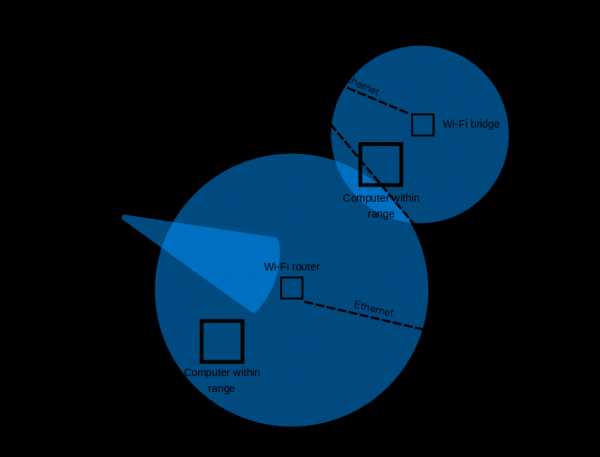
Источник: Компьютерная революция
Во многих случаях после установки беспроводного маршрутизатора мы находим для него место в нашем доме и забываем о нем.Пока все наши устройства настроены и подключены через сеть Wi-Fi, это все, что имеет значение, верно? Неправильно!
Возможно, многие из вас не осознают, но Интернет-маршрутизатор - одно из самых важных устройств в нашем доме. Это шлюз к нашему доступу в Интернет, и он также подвержен атакам со стороны киберпреступников, которые могут проникнуть на наши устройства и получить доступ к нашей системе.
Давайте не будем забывать, что мы живем в эпоху утечек данных, атак программ-вымогателей, и многих других онлайн-угроз.Таким образом, вам следует побеспокоиться о безопасности своей домашней сети и принять все необходимые меры безопасности для повышения безопасности Wi-Fi.
Единственная мера, которую большинство людей использует для защиты своей домашней сети, - это установка пароля и предотвращение доступа соседей и других людей к вашим данным. Но мы должны более серьезно относиться к безопасности, и делает больше, чем просто устанавливает простой пароль . Серьезный риск состоит в том, что онлайн-преступник может использовать ваши слабые меры безопасности Wi-Fi и «прослушивать» ваш трафик, чтобы получить конфиденциальную информацию или воспользоваться вашей сетью для запуска вредоносных атак , таких как Man-in-the -Средние атаки , сниффинг сети или кража данных .
Хотя сети Wi-Fi относительно просты в использовании и доступе, они не всегда являются БЕЗОПАСНЫМИ сетями . Wi-Fi имеет множество проблем с безопасностью, и стоит напомнить об уязвимости Krack , обнаруженной в протоколе Wireless Protected Access II (WPA2), которая затронула все устройства, подключенные через Wi-Fi.
По этой причине изучение того, как защитить свою беспроводную домашнюю сеть от киберпреступников, является мудрым и разумным шагом. Учитывая, сколько устройств Интернета вещей у вас может быть, обеспечение максимальной безопасности вашей сети имеет еще больший вес, хотя иногда забота о вашей кибербезопасности может быть утомительной, но необходимой задачей .
Из этой статьи вы узнаете, как повысить безопасность своей домашней сети и снизить вероятность компрометации ценных данных.
Выполните следующие действия, чтобы повысить безопасность домашней беспроводной сети:
Шаг 1. Измените имя вашей домашней сети по умолчанию
Если вы хотите лучше защитить свою домашнюю сеть, первое, что вам следует сделать, это изменить имя вашей сети Wi-Fi, также известное как SSID (идентификатор набора услуг).
Если дать вашему Wi-Fi несколько провокационное название, такое как «Невозможно взломать это», время от времени может иметь неприятные последствия, другие имена, такие как «это не Wi-Fi» или «слишком летать для Wi-Fi», вполне приемлемы.
Изменение имени по умолчанию для вашего Wi-Fi затрудняет злоумышленникам возможность узнать, какой у вас тип маршрутизатора. Если киберпреступник знает название производителя вашего маршрутизатора, он узнает, какие уязвимости имеет эта модель, и затем попытается их использовать.
Мы настоятельно не рекомендуем называть вашу домашнюю сеть чем-то вроде «Wi-Fi Джона».Вы же не хотите, чтобы они с первого взгляда знали, какая беспроводная сеть принадлежит вам, когда, вероятно, есть еще три или четыре других Wi-Fi.
Также помните, что , раскрывающий слишком много личной информации в имени беспроводной сети, может подвергнуть вас операции кражи личных данных .
Вот пошаговое и простое руководство , в котором объясняется, как легко изменить имя беспроводной сети.
Шаг 2.Убедитесь, что вы установили надежный и уникальный пароль для защиты беспроводной сети
Вы, вероятно, знаете, что каждый беспроводной маршрутизатор поставляется с предварительно заданными именем пользователя и паролем по умолчанию , которые необходимы в первую очередь для установки и подключения вашего маршрутизатора. Хуже всего то, что хакерам легко угадать это, особенно если они знают производителя.
Итак, убедитесь, что вы немедленно заменили их обоих.
Хороший пароль беспроводной сети должен быть длиной не менее 20 символов и включать цифры, буквы и различные символы .
Используйте это руководство , чтобы установить надежный пароль для вашей сети. Друзья, приходящие в гости, могут жаловаться на необычную длину вашего пароля, но это может помешать им без нужды использовать ваши данные в скучных публикациях в Facebook или Instagram.
Шаг 3. Повысьте безопасность Wi-Fi, активировав сетевое шифрование
Беспроводные сети имеют несколько языков шифрования, таких как WEP, WPA или WPA2.
Чтобы лучше понять эту терминологию, WPA2 означает защищенный доступ Wi-Fi 2 и одновременно является протоколом безопасности и текущим стандартом в отрасли (сети WPA2 есть почти везде) и шифрует трафик в сетях Wi-Fi.Он также заменяет более старую и менее безопасную WEP (Wired Equivalent Privacy) и является обновлением исходной технологии WPA (Wi-Fi Protected Access). С 2006 года все сертифицированные продукты Wi-Fi должны использовать защиту WPA2.
WPA2 AES теперь также является стандартной системой безопасности, поэтому все беспроводные сети совместимы с ней. Если вы хотите включить шифрование WPA2 на беспроводном маршрутизаторе, выполните следующие шесть шагов . Если вы используете беспроводной маршрутизатор TP-Link , вот как защитить свою беспроводную сеть.
Хорошая новость заключается в том, что и WPA3 уже здесь и заменят WPA2. Wi-Fi Alliance недавно объявил о своем стандарте безопасности беспроводных сетей следующего поколения, который призван решить общую проблему безопасности: открытые сети Wi-Fi. Более того, он поставляется с усовершенствованиями безопасности и включает набор функций, упрощающих настройку безопасности Wi-Fi для пользователей и поставщиков услуг.
Шаг 4. Выключайте беспроводную домашнюю сеть, когда вас нет дома
Для защиты вашей сети мы настоятельно рекомендуем вам t o отключить беспроводную домашнюю сеть на случай длительного простоя.Вы должны сделать то же самое с для всех своих устройств , которые используют кабели Ethernet или когда вас нет дома.
Тем самым вы закрываете все окна возможностей, когда злоумышленники могут попытаться получить к нему доступ, пока вас нет.
Вот несколько преимуществ отключения беспроводной сети:
- Причины безопасности - Выключение сетевых устройств сводит к минимуму шансы стать целью хакеров.
- Защита от перенапряжения - Когда вы выключаете сетевое устройство, вы также снижаете вероятность его повреждения в результате скачков напряжения;
- Подавление шума - Хотя современные домашние сети в наши дни намного тише, отключение беспроводной домашней сети может добавить спокойствия в ваш дом.
Шаг 5. Где в вашем доме находится роутер?
Вы, наверное, не задумывались об этом вначале, но , где у вас дома Wi-Fi , также может повлиять на вашу безопасность.
Разместите беспроводной маршрутизатор как можно ближе к центру дома . Почему? Прежде всего, это обеспечит равный доступ к Интернету для всех комнат в вашем доме. Во-вторых, вы не хотите, чтобы радиус действия вашего беспроводного сигнала был слишком большим за пределами вашего дома, где он может быть легко перехвачен злоумышленниками.
По этой причине мы не рекомендуем размещать беспроводной маршрутизатор близко к окну, поскольку ничто не может блокировать выход сигнала за пределы вашего дома.
Шаг 6. Используйте надежный пароль администратора сети для повышения безопасности Wi-Fi
Для настройки беспроводного маршрутизатора обычно требуется доступ к онлайн-платформе или сайту, где вы можете внести несколько изменений в настройки сети.
Большинство маршрутизаторов Wi-Fi поставляются с учетными данными по умолчанию, такими как «admin» и «password» , которые очень легко взломать злоумышленникам.
Знаете ли вы, что количество беспроводных сетей резко увеличилось за последние 8 лет? В 2010 году в мире насчитывалось 20 миллионов сетей Wi-Fi, и за 8 года, это число увеличилось с до 400 миллионов.
Смартфоны, ноутбуки, планшеты и другие устройства стимулировали этот рост, и из-за дороговизны тарифных планов большинство людей предпочитают подключать свое устройство к беспроводному Интернет-соединению .
Шаг 7. Измените IP-адрес по умолчанию на беспроводном маршрутизаторе
Изменение IP-адреса по умолчанию на менее распространенный - это еще одна вещь, которую вам следует рассмотреть, чтобы лучше защитить свою домашнюю сеть и усложнить ее отслеживание хакерами.
Чтобы изменить IP-адрес маршрутизатора, выполните следующие действия:
- Войдите в консоль маршрутизатора как администратор. Эти основные шаги научат вас, как легко подключиться к домашней сети в качестве администратора. Обычно тип адресной строки выглядит как http://192.168.1.1 или http://192.168.0.1
- Когда вы окажетесь там, введите имя пользователя и пароль на странице входа;
- Затем выберите Сеть> LAN , который находится в меню слева;
- Измените IP-адрес на предпочтительный, затем нажмите Сохранить.
Примечание: После того, как вы изменили IP-адрес, вам нужно будет ввести новый IP-адрес в строку веб-браузера.
Вы также можете изменить DNS-сервер , который ваш беспроводной маршрутизатор использует для фильтрации Интернет-трафика, и в этом руководстве будет показано, как это сделать.
Шаг 8 . Отключить DHCP на роутере
Для повышения безопасности беспроводной сети необходимо отключить сервер протокола динамической конфигурации хоста (DHCP) в маршрутизаторе, который определяет IP-адреса, которые назначаются каждому устройству в сети.Вместо этого вам следует использовать статический адрес и ввести настройки сети.
Это означает, что вы должны войти в свое устройство и назначить ему IP-адрес, подходящий для вашего маршрутизатора.
Шаг 9. Отключить Удаленный доступ
Большинство маршрутизаторов позволяют получить доступ к их интерфейсу только с подключенного устройства. Однако некоторые из них позволяют доступ даже из удаленных систем.
После того, как вы отключите удаленный доступ, злоумышленники не смогут получить доступ к настройкам конфиденциальности вашего маршрутизатора с устройства, не подключенного к вашей беспроводной сети.
Чтобы внести это изменение, войдите в веб-интерфейс и выполните поиск « Remote access » или « Remote Administration ».
Шаг 10. Всегда обновляйте программное обеспечение маршрутизатора
Программное обеспечение - важная часть безопасности вашей беспроводной сети. Прошивка беспроводного маршрутизатора, как и любое другое программное обеспечение, содержит недостатки, которые могут стать серьезными уязвимостями и быть безжалостно использованы хакерами, как выяснила эта несчастная семья .
К сожалению, многие беспроводные маршрутизаторы не имеют возможности автоматического обновления программного обеспечения, поэтому вам придется делать это вручную.
И даже для тех сетей Wi-Fi, которые могут обновляться автоматически, вам все равно необходимо включить этот параметр. Но мы напоминаем вам о важности установки исправлений для программного обеспечения и о том, как пренебрежение этим может оставить киберпреступникам открытые двери для использования различных уязвимостей. Прочтите , что говорят эксперты по безопасности об обновлении вашего программного обеспечения и о том, почему это ключ к сетевой безопасности.
Шаг 11. Брандмауэр может помочь защитить вашу сеть Wi-Fi
Межсетевые экраны - это не просто программы, используемые на вашем ПК, они также бывают в виде аппаратного обеспечения.
Аппаратный брандмауэр выполняет в значительной степени то же самое, что и программный, но его самым большим преимуществом является то, что он добавляет один дополнительный уровень безопасности.
Самое лучшее в аппаратных межсетевых экранах - это то, что большинство лучших беспроводных маршрутизаторов имеют встроенный межсетевой экран , который должен защищать вашу сеть от потенциальных кибератак. Эта статья поможет вам выяснить, есть ли в вашем маршрутизаторе встроенный брандмауэр и как его активировать. И мы настоятельно рекомендуем включить его, если он не установлен по умолчанию, в качестве дополнительного уровня защиты.
Если на вашем маршрутизаторе его нет, вы можете установить на маршрутизатор хороший брандмауэр, чтобы защитить вашу систему от попыток злонамеренного взлома вашей домашней сети.
Шаг 12. Повысьте защиту устройств, наиболее часто подключаемых к вашей домашней сети
Важно: не оставляйте открытые уязвимости онлайн-преступникам!
Даже несмотря на то, что вы повысили защиту своего маршрутизатора и домашней сети, вам нужно убедиться, что у вас нет никаких дыр в безопасности, которые могут быть использованы онлайн-преступниками .
Вот что мы рекомендуем вам сделать:
- Не забывайте всегда обновлять свои устройства с помощью новейшего программного обеспечения ;
- Всегда применяйте новейшие исправления безопасности , чтобы гарантировать, что ни одна дыра в безопасности не останется открытой для злоумышленников.
- проверьте, какие устройства чаще всего подключаются к вашей домашней сети, и убедитесь, что на них установлено антивирусное ПО и / или антивирусное программное обеспечение. Если вы не знаете, какой из них выбрать, этот справочник будет очень полезен.
- Убедитесь, что защищает ваши устройства с помощью нескольких уровней безопасности. состоит из специализированного программного обеспечения безопасности , такого как обновленные антивирусные программы и программного обеспечения для фильтрации трафика . Вы можете рассмотреть возможность использования программы для защиты от вредоносных программ, например
Как защитить безопасность сети Wi-Fi
Оставить домашнюю сеть Wi-Fi незащищенной - это все равно, что оставить незапертой входную дверь во время отпуска. Конечно, вы могли бы прожить недели без проблем, но вы никогда не узнаете, спит ли на вашем диване незнакомец, обыскивает ваш холодильник или крадет ваш телевизор с большим экраном. Вы бы не оставили свой дом без защиты, так почему бы не защитить свои личные данные от попадания в чужие руки? Чтобы защитить вашу сеть Wi-Fi, достаточно всего нескольких шагов.
Изменить логин по умолчанию
Некоторые производители маршрутизаторов используют стандартные пароли администратора и имена SSID (или сети) по умолчанию, в то время как у других эта информация напечатана на каждом устройстве. Точная комбинация варьируется от модели к модели, но хакеру достаточно легко получить доступ с помощью простого поиска в Интернете. При первой настройке сети дайте своему SSID новое имя, которое вы легко узнаете, и выберите надежный пароль. Это лучшая и лучшая линия защиты от хакеров.
Не отключать широковещательную передачу SSID
По умолчанию ваш маршрутизатор будет транслировать имя вашей домашней сети (или SSID) в окружающее пространство, чтобы устройства Wi-Fi могли идентифицировать его и подключаться. Но вопреки распространенному мнению, отключение трансляции вашего SSID не помешает злоумышленникам с правильным программным обеспечением найти вашу сеть Wi-Fi. На самом деле вы только скрываете или «маскируете» его, и если никакая другая безопасность не настроена, вы открыты для атак, когда она будет обнаружена. Фактически, отключение широковещательной передачи SSID может вызвать проблемы с подключением, поскольку некоторые системы работают только тогда, когда на точке доступа включена широковещательная передача SSID.
Включить брандмауэр
Брандмауэр вашего маршрутизатора похож на гаишника, который контролирует вашу сеть и предотвращает попадание веб-трафика в области, в которые он не должен. Настройте брандмауэр так, чтобы общий доступ к файлам и принтерам был отключен. Затем включите «скрытый режим», чтобы заблокировать трафик ICMP, также известный как запросы ping. Таким образом, хакеры не смогут получить доступ к вашим личным данным или сканировать вашу сеть на предмет слабых мест в конфигурации. Лучший способ определить, работает ли брандмауэр вашего маршрутизатора, - это попытаться проникнуть через него, поэтому проверьте его с помощью GRC Shields UP! или другое программное обеспечение для проверки безопасности.
Регулярно обновляйте прошивку
Производители маршрутизаторовобеспечивают максимальную безопасность своих устройств, выпуская обновления безопасности, которые борются с новыми угрозами и уязвимостями. Обязательно периодически посещайте веб-сайт производителя, чтобы проверять наличие обновлений, если связанное с вашим маршрутизатором программное обеспечение не настроено на автоматическое выполнение. Это держит вас в курсе улучшений функциональности и устраняет проблемы безопасности, которые могли возникнуть после установки прошивки устройства.
Другие советы по безопасности Wi-Fi
- Не выбирайте общий или ненадежный пароль - например, имя или день рождения вашего супруга (супруги) - а также избегайте чего-либо сложного.Приложение с безопасным паролем на вашем смартфоне может избавить вас от проблем с запоминанием парольных фраз.
- Обновления - важная мера безопасности для всех ваших устройств и программного обеспечения, а не только для вашего маршрутизатора. Своевременно обновляйте свой веб-браузер, компьютерные брандмауэры и антивирусное / антишпионское ПО.
- Из всех стандартов шифрования Wi-Fi безопасность WPA2 (защищенный доступ Wi-Fi) является наиболее надежной.
- Создайте отдельную гостевую сеть для не членов семьи, чтобы предотвратить доступ к вашей основной сети и компьютерам, подключенным к ней.Гостевая сеть должна иметь отдельный SSID и пароль, которые вы периодически меняете.
- Избегайте фильтрации MAC-адресов, которая, по сути, сообщает вашей сети, каким устройствам разрешено подключаться. На первый взгляд это кажется жизнеспособной мерой безопасности, но MAC-адреса легко подделать, а фильтры в конечном итоге могут вызвать задержки и другие проблемы с подключением.
Как защитить себя от излучения WiFi - Полезное руководство!
 На протяжении многих лет было много разговоров об опасности излучения сотовых телефонов и радиации, исходящей от вышек сотовой связи. Об опасностях излучения Wi-Fi, создаваемых электронными устройствами в стенах наших домов, известно меньше. В среднем в доме есть несколько устройств, излучающих WiFi-излучение. В этой статье мы собираемся обсудить способы защиты от всех форм излучения Wi-Fi, исходящего как из дома, так и за его пределами.Для начала давайте кратко рассмотрим решения, которые мы обсудим в этой статье, а затем разберем все это более подробно.
На протяжении многих лет было много разговоров об опасности излучения сотовых телефонов и радиации, исходящей от вышек сотовой связи. Об опасностях излучения Wi-Fi, создаваемых электронными устройствами в стенах наших домов, известно меньше. В среднем в доме есть несколько устройств, излучающих WiFi-излучение. В этой статье мы собираемся обсудить способы защиты от всех форм излучения Wi-Fi, исходящего как из дома, так и за его пределами.Для начала давайте кратко рассмотрим решения, которые мы обсудим в этой статье, а затем разберем все это более подробно.
Чтобы защитить себя от излучения Wi-Fi, вы можете сделать следующее:
- Не живите рядом с большой вышкой сотовой связи: По возможности не живите рядом с большой вышкой сотовой связи Wi-Fi. С развертыванием 5G в городах начинают размещать мини-вышки сотовой связи каждые 2-8 домов. Избежать их будет немного сложнее, но мы также должны постараться жить как можно дальше от них.Но уж точно не живут рядом с большой башней, они излучают более мощный сигнал.
- Покраска экстерьера дома защитной краской от электромагнитного излучения: Вы можете покрасить экстерьер своего дома краской, которая будет препятствовать проникновению излучения Wi-Fi в ваш дом из домов соседей или ближайших вышек сотовой связи.
- Жесткий провод Интернет в вашем доме: Вы можете жестко подключить свой дом с помощью компьютерных кабелей, экранирующих ЭМП, чтобы ваши интеллектуальные устройства получали доступ в Интернет и / или связывались друг с другом через интернет-кабели, а не через Wi-Fi.Это позволяет полностью отключить функцию Wi-Fi на каждом устройстве в вашем доме.
- Установка защиты маршрутизатора WiFi: Существуют также металлические коробки или клетки, в которые можно поместить устройства WiFi, чтобы заблокировать большую часть излучения, при этом обеспечивая достаточное количество сигнала WiFi для работы. Они работают очень хорошо и являются отличным решением, если проводка в вашем доме слишком дорогая.
- Установите интеллектуальную защиту счетчика: Есть также металлические коробки или клетки, которые вы можете разместить над интеллектуальным счетчиком, чтобы заблокировать проникновение излучения WiFi в ваш дом.Они по-прежнему дают достаточно сигнала, чтобы счетчик выполнял свои функции для энергетической компании. Они действительно хорошо работают и представляют собой гладкие защитные устройства.
В оставшейся части этой статьи я сначала кратко расскажу об опасностях излучения Wi-Fi, а затем подробно расскажу о различных вариантах, которые у вас есть для полной защиты от него.
Опасность излучения WiFi
 WiFi-излучение - это форма электромагнитного спектра в микроволновой части спектра.Если быть более точным, микроволны - это верхняя половина радиочастотной (РЧ) части спектра. Это неионизирующая часть спектра. Я сказал там целую кучу, которая сбивает с толку, если вы с ней не знакомы. Просто знайте, что WiFi-роутер излучает такое же неионизирующее излучение, какое излучает сотовый телефон, Bluetooth или вышка сотовой связи. Они работают на разных частотах, но все находятся в одной и той же части электромагнитного спектра. Другими словами, это все вариации одного и того же типа излучения.
WiFi-излучение - это форма электромагнитного спектра в микроволновой части спектра.Если быть более точным, микроволны - это верхняя половина радиочастотной (РЧ) части спектра. Это неионизирующая часть спектра. Я сказал там целую кучу, которая сбивает с толку, если вы с ней не знакомы. Просто знайте, что WiFi-роутер излучает такое же неионизирующее излучение, какое излучает сотовый телефон, Bluetooth или вышка сотовой связи. Они работают на разных частотах, но все находятся в одной и той же части электромагнитного спектра. Другими словами, это все вариации одного и того же типа излучения.
Существует буквально несколько сотен рецензируемых непредвзятых научных исследований, выполненных учеными и врачами со всего мира, которые связывают эту форму неионизирующего электромагнитного излучения с такими вещами, как смерть кроватки, рак, повреждение (раскручивание) ДНК (особенно в младенцы и плоды, а также бесплодие. У меня есть ссылки на многие из этих исследований на странице "Научные исследования" этого веб-сайта.
На этой странице у меня также есть пара действительно информативных видео от эксперта в этой области.Он британский физик по имени Барри Трауэр. Он изучал опасные эффекты микроволнового излучения, начиная с юности в армии и на протяжении всей своей карьеры профессора.
В 2011 году Всемирная организация здравоохранения была наконец вынуждена классифицировать эту форму неионизирующего излучения как потенциально канцерогенную. А Кевин Моттус из Ассоциации опухолей головного мозга США заявил, что в радиочастотной (РЧ) части электромагнитного спектра, чем выше частота, тем опаснее излучение для живых организмов.
Маршрутизатор WiFi похож на мини-вышку сотовой связи 5G в доме
Немного меньше внимания уделяется тому факту, что большинство семей в современном мире сегодня вешают то, что я люблю называть «мини-вышкой сотовой связи 5G», в стенах собственного дома. Это называется наш WiFi-роутер. Например, «Трехдиапазонный гигабитный беспроводной трехдиапазонный маршрутизатор Wi-Fi TP-Link AD7200» - это WiFi-маршрутизатор 5G, который излучает 3 диапазона радиочастотного излучения. Это диапазоны 4G 2,4 ГГц и 5 ГГц, а также диапазон 60 ГГц 5G.Это буквально миниатюрная радиационная вышка 5G в вашем доме.
И помните, что Кевин Моттус из Ассоциации опухолей мозга США сказал о частоте. Он сказал, что в этой части электромагнитного спектра, чем выше полоса или частота, тем она опаснее. Ни у кого раньше не было дома устройства, излучающего частоту 60 ГГц. (Мы подопытные кролики!) Предыдущие маршрутизаторы излучали 2,4 ГГц и 5 ГГц. Новые маршрутизаторы 5G будут излучать все три!
Я считаю, что с этой моделью вы можете отключить различные диапазоны, если захотите.Однако большинство людей этого не делают, потому что они хотят, чтобы устройство могло подключаться ко всем остальным «умным устройствам» в их доме. Таким образом, с помощью этих маршрутизаторов в доме одновременно излучаются все 3 разные частоты. Именно так будет работать вышка сотовой связи 5G, они также будут излучать множество более низких частот, чтобы они могли подключаться к различным устройствам, и устройства могли переключаться между частотами, если это необходимо для поддержания надежного соединения.
Защита от излучения WiFi
WiFi (беспроводной) Радиация повсюду вокруг нас.Его направляют на нас со всех вышек сотовой связи в нашем районе, от наших соседних Wi-Fi-маршрутизаторов и от электронных устройств (таких как сотовые телефоны), которые люди носят, куда бы мы ни пошли. Не для того, чтобы кого-то параноика, но даже если у вас не было электронных устройств в вашем собственном доме, если вы живете в городе или пригороде, вы получаете сигнал WiFi от своих соседей и с вышек сотовой связи в вашем районе. Так что мы можем сделать? Это действительно довольно просто и недорого. Вот так!
1.Не живите рядом с большой сотовой вышкой
При выборе дома постарайтесь выбрать дом как можно дальше от вышки сотовой связи. Вы определенно не захотите жить рядом с большой башней, подобной той, что показана в пальме на картинке слева. Они излучают самые сильные сигналы на самых разных частотах. Если вы сейчас живете рядом с ним, выставьте свой дом на продажу и переезжайте. По крайней мере, для меня это так важно.
В приведенном ниже видео я провожу тест с помощью высокочастотного анализатора излучения WiFi, испускаемого одной из этих больших вышек сотовой связи.Эта башня находится рядом с небольшим офисным зданием, где у меня был офис. Они установили башню, когда я уехал. Для меня совершенно удивительно, что люди в этом здании (и окружающих зданиях) вынуждены работать с этой радиацией, обрушивающейся на них каждый день.
Вы хотите сделать все возможное, чтобы жить как можно дальше от любой вышки сотовой связи, независимо от ее размера. Но если вы живете в городе, это будет становиться все труднее и труднее. Но вы должны быть в состоянии по крайней мере не жить с одним из этих гигантских, которые передают с таким огромным уровнем мощности.Затем, если вы живете рядом с другими домами или даже с небольшой вышкой сотовой связи, вы захотите следовать тому, о чем я говорю ниже, - покрасить свой дом экранирующей краской от ЭМП.
2. Покрасьте свой дом защитной краской от ЭМП
 Защитная краска для электромагнитных полей - это черная краска, которую можно красить снаружи или внутри дома. В краске есть металлические частицы, которые блокируют различные формы излучения ЭМП (электромагнитного поля), например, WiFi-излучение.Однажды я видел своего рода мини-документальный фильм о семье, у которой был дом в Европе, и город построил большую вышку сотовой связи буквально рядом с их домом. Вместо того, чтобы продать свой дом и переехать (что я бы сделал), они покрасили весь дом несколькими слоями этой краски (а затем покрасили грунтовкой и цветом, который они хотели поверх нее) по всему дому.
Защитная краска для электромагнитных полей - это черная краска, которую можно красить снаружи или внутри дома. В краске есть металлические частицы, которые блокируют различные формы излучения ЭМП (электромагнитного поля), например, WiFi-излучение.Однажды я видел своего рода мини-документальный фильм о семье, у которой был дом в Европе, и город построил большую вышку сотовой связи буквально рядом с их домом. Вместо того, чтобы продать свой дом и переехать (что я бы сделал), они покрасили весь дом несколькими слоями этой краски (а затем покрасили грунтовкой и цветом, который они хотели поверх нее) по всему дому.
Они даже сняли крышу и покрасили фанерную поверхность крыши, а затем установили новую крышу над ней.Их последним штрихом были драпированные подкладки, сделанные из высокопроводящих металлических волокон, вплетенных в них (вы не могли понять, глядя на подкладки), чтобы они блокировали проникновение излучения через окна. Поскольку прокладки для драпировки были тонкими и прозрачными, они могли открывать шторы, но оставлять прокладки закрытыми и пропускать солнечный свет в комнату.
Когда они все закончили, они измерили внутреннюю часть дома с помощью измерителя радиочастотного излучения, и, если я правильно помню, дом был намного ниже безопасного уровня - около 6 микроватт на квадратный метр.Таким образом, они были в безопасности внутри своего дома, но всякий раз, когда они оказывались во дворе, они получали излучение Wi-Fi. Я подозреваю, что с развертыванием 5G такие продукты будут становиться все более и более необходимыми, поскольку они начинают повсюду устанавливать мини-вышки сотовой связи.
3. Жесткое подключение к Интернету в вашем доме
Прежде чем я перейду к обсуждению этого решения, я должен упомянуть, что я делаю подробную статью по этой теме, которую вы, возможно, захотите прочитать, под названием «Как установить проводной Интернет - полезное руководство!» Если ваша цель - защитить себя от излучения Wi-Fi от устройств, которые излучают его в вашем доме, наиболее тщательный способ сделать это - просто отключить Wi-Fi на любых устройствах в вашем доме, которые излучают сигнал Wi-Fi.У большинства этих устройств есть возможность отключить Wi-Fi. Если нет, замените это устройство на то, что подходит.
Следующим шагом будет жесткое соединение вашего дома с помощью интернет-кабелей, экранирующих ЭМП, чтобы вывести Интернет в каждую комнату вашего дома, где он вам нужен. Это дает вам возможность подключать любые интеллектуальные устройства через эти интернет-кабели, а не по беспроводной сети. Если функция Wi-Fi на всех электронных устройствах в вашем доме отключена (например, ваш WiFi-маршрутизатор или радионяня), они больше не излучают радиочастотное или WiFi-излучение.Это, безусловно, лучший и наиболее полный способ удалить это излучение с устройств в вашем доме. Этот метод также может быть довольно дорогим в зависимости от вашей ситуации.
Важное предупреждение: Существуют некоторые «решения с жесткой проводкой», которые на самом деле не являются жесткой проводкой. Вместо этого эти устройства пропускают ваш интернет-сигнал по обычной медной электропроводке в вашем доме. Некоторые веб-сайты с защитой от электромагнитных полей рекламируют это как быстрое, простое и эффективное решение для защиты от излучения Wi-Fi (RF).Эти люди очень дезинформированы. Пропуск интернет-сигнала через обычную электрическую проводку заменяет одну форму рака, вызывающую радиацию. Это приводит к тому, что ваша электрическая проводка выделяет очень много грязного электричества. Это плохие новости. Пожалуйста, не поддавайтесь на этот хороший плохой совет.
Ниже приводится короткое видео, в котором я подключаю к Интернету электрическую проводку в моем доме, тестирую ее и показываю, насколько высок уровень рака, вызывающий грязное электричество.Уделите несколько минут и посмотрите это видео.
Теперь, если проводка в вашем доме слишком дорога, ниже представлен отличный, почти такой же хороший вариант, который стоит дешевле, помещая все ваши WiFi-устройства в защитные металлические сетчатые клетки.
4. Установите защиту маршрутизатора WiFi (или крышку)
Если жёсткая проводка в вашем доме слишком высока, есть почти такой же хороший и менее дорогой вариант. Этот шаг включает в себя размещение устройств, излучающих WiFi-излучение, таких как ваш WiFi-роутер, в металлическую сетку с высокой проводимостью, которая блокирует от 90% до 95% излучаемого радиочастотного излучения.И пока ваш дом не слишком велик, он все равно будет пропускать достаточно сигнала, чтобы вы могли использовать Wi-Fi. Я рассмотрю эти варианты более подробно в своей статье под названием «Средства радиационной защиты WiFi - мой выбор!»
В приведенном ниже видео я тестирую свой WiFi-роутер 5 ГГц на радиацию с помощью измерителя как до, так и после помещения роутера в один из этих ящиков с металлической сеткой под названием « WiFi Router Cover », который похож на другой бокс, названный «». Wifi Router Guard “.В этом видео вы увидите, насколько хорошо эти коробки защищают вас. Пожалуйста, подождите несколько минут.
Есть также другие беспроводные устройства, которые есть в наших домах, которые излучают такое же радиочастотное излучение WiFi. Такие вещи, как радионяни, Amazon Alexa, беспроводные телефоны и т. Д. Есть металлические сетчатые коробки, которые также могут помочь защитить вас от этих устройств. Вот короткое видео, где я покажу вам, как некоторые из них работают, протестировав их с помощью измерителя.У меня есть ссылки на то, где вы можете приобрести эти корзины, в этой статье на этом веб-сайте, озаглавленной «Средства радиационной защиты WiFi - мой выбор!».
Принцип, лежащий в основе всех этих ящиков и корзин с металлической металлической сеткой, заключается в том, что радиочастотное излучение с трудом проходит через последовательные линии металла, такие как эти металлические сетчатые материалы. Так что они являются прекрасным решением этой проблемы.
5. Установите интеллектуальную защиту счетчика
Около десяти лет назад было много шума и шумихи об опасности интеллектуальных счетчиков.Кажется, сегодня люди почему-то о них забыли. Умный счетчик - это мощный излучатель WiFi-излучения. В зависимости от счетчика и энергокомпании, установившей его, эти счетчики могут излучать до 60 000 микроватт на квадратный метр, что в 60 раз превышает предел безопасности США. А предел безопасности США в 1000 микроватт на квадратный метр примерно в 250 раз больше, чем должен быть. Цель должна заключаться в том, чтобы снизить мощность вашего дома до 3–6 микроватт на квадратный метр. Я рассмотрю все варианты защиты от WiFi-излучения смарт-счетчика в своей статье «Элементы защиты смарт-счетчика».
В приведенном ниже видео я тестирую Smart Meter Guard и Smart Meter Guard и показываю, насколько хорошо они защищают от излучения интеллектуального счетчика. Я тестирую интеллектуальный счетчик как до, так и после установки этих средств защиты на счетчик.
Последние мысли
Итак, чтобы подвести итог, есть несколько очень простых вещей, которые можно сделать, чтобы заблокировать проникновение Wi-Fi-излучения в ваш дом из соседних домов и ближайших вышек сотовой связи, а также то, что вы можете сделать, чтобы защитить себя Излучение Wi-Fi, излучаемое устройствами внутри вашего дома.Некоторые из этих методов лучше и дороже, а другие второстепенные и все еще очень эффективны.
Надеюсь, эта статья оказалась для вас полезной. Если вы полностью прочитали эту статью и дошли до этой части, спасибо. Если вы нашли эту статью вообще полезной, поделитесь ею в социальных сетях, а также отправьте по электронной почте друзьям и родственникам. Это очень важная тема, и это действительно помогает нам распространять информацию. Мы очень ценим, когда наши читатели находят время сделать это за нас.
Последняя мысль. Помните, если вы хотите глубоко погрузиться в науку, показывающую опасные эффекты излучения Wi-Fi, посетите страницу "Научные исследования" этого веб-сайта.
.WiFi-излучение - как защитить себя за 5 простых шагов
Вам действительно нужно защитить себя от излучения WiFi?
Думаю, первый вопрос, который необходимо задать, - «что такое излучение Wi-Fi?», Что приводит к вопросу «безопасен ли WiFi?»
Потому что, если вы не совсем ясны по этим вопросам, бессмысленно говорить о радиационной защите WiFi.
Что такое WiFi-излучение?
Устройства Wi-Fi излучают радиочастотное излучение, также известное как микроволновое излучение.
Большинство беспроводных маршрутизаторов и подобных беспроводных устройств излучают поле беспроводного излучения 24/7.
Это микроволновое излучение - точно такое же излучение, которое микроволновые печи используют для приготовления пищи.
Когда вы кладете пищу в микроволновую печь и нажимаете кнопку «Вкл.», Она бомбардирует вашу пищу микроволновым излучением, которое создает трение молекул и нагревает пищу. Он известен как «тепловой эффект» или «тепловой эффект».
Wi-Fi-устройства, такие как беспроводные модемы-маршрутизаторы и беспроводные компьютеры, содержат передатчики, которые используют тот же вид микроволнового излучения для передачи информации туда и обратно в воздухе , которые теоретически могут оказывать аналогичное тепловое воздействие на наше тело.
Луис Эрнан, студент Университета Ньюкасла в Великобритании, сделал серию фотографий, используя устройство Kirlian на базе Arduino, которое может отображать силу беспроводных сигналов в зависимости от цвета.
 Сотовый телефон в режиме WiFi - Луис Эрнан
Сотовый телефон в режиме WiFi - Луис Эрнан Большинство маршрутизаторов работают на частоте 2,45 ГГц. Но некоторые из них называются «маршрутизаторами 5G». Это означает, что они излучают на частоте 5 ГГц - не путать с 5G, пятым поколением сотовой связи. Я опубликовал обширную статью - опасен ли 5G? который объясняет научные основы 5G и то, что вы можете сделать, чтобы защитить себя.
Безопасно ли излучение WiFi?
Все споры вокруг безопасности этих воздействий вращаются вокруг этого теплового эффекта. Для людей в большинстве случаев отсутствует эффект нагрева.
С одной стороны, это телекоммуникационная отрасль и другие заинтересованные стороны. Они говорят, что из-за отсутствия заметного теплового эффекта с Wi-Fi и аналогичными устройствами эти технологии безопасны.
С другой стороны, сейчас есть тысячи рецензируемых исследований, проведенных учеными со всего мира, которые показывают, что излучение Wi-Fi является потенциально чрезвычайно опасным ПОТОМУ ЧТО дело не в тепловом эффекте.
Речь идет о более тонких неблагоприятных биологических эффектах.
Независимые исследования связывают излучение Wi-Fi с длинным списком неблагоприятных биологических эффектов , в том числе:
Независимые исследования также показывают, что излучение Wi-Fi обычно вызывает такие симптомы, как усталость, раздражительность, постоянные ежедневные головные боли и расстройства пищеварения.
Все это может показаться неприятным, но большее беспокойство вызывает то, что результатом этих неблагоприятных биологических эффектов являются опасные для жизни заболевания.
Тысячи исследований связывают длительное воздействие излучения Wi-Fi со многими серьезными заболеваниями , в том числе:
- рак
- Опухоли головного мозга
- Болезнь Альцгеймера
- рак груди
- депрессия
- различные виды рака у детей
- депрессия
- электрическая чувствительность
- порок сердца
- бесплодие
- выкидыш и самоубийство
- и более….
Это не говоря уже об обширных анекдотических свидетельствах - один только этот веб-сайт усыпан тысячами отзывов от людей, которые испытали серьезные неблагоприятные симптомы для здоровья в результате такого воздействия.
Всемирная организация здравоохранения классифицировала воздействие радиационного типа WiFi как «возможный канцероген класса 2B».
Если вы все еще сомневаетесь в безопасности Wi-Fi, нажмите здесь.
Каковы преимущества защиты от Wi-Fi?
Люди сообщают об этих немедленных преимуществах устранения / значительного снижения воздействия беспроводной связи в их среде:
- улучшение сна
- имеет больше энергии
- Голова чувствует себя лучше / яснее
- в комнате стало прохладнее
- Кожа становится менее колючей
- больше не имеет металлического привкуса во рту
- более расслабленное ощущение
Долгосрочные потенциальные выгоды от снижения воздействия Wi-Fi состоят в том, что вы НЕ страдаете от неблагоприятных биологических эффектов и заболеваний, связанных с WiFi , как указано выше.
Советы по защите от излучения WiFi
Вот несколько простых шагов, которые вы можете предпринять, чтобы ограничить воздействие излучения маршрутизатора WiFi:
1. Используйте правильный кабель Ethernet
 Кабель Ethernet - это кабель, соединяющий модем / маршрутизатор с компьютером. Он предоставляет вам проводное подключение к Интернету.
Кабель Ethernet - это кабель, соединяющий модем / маршрутизатор с компьютером. Он предоставляет вам проводное подключение к Интернету.
Большинство людей не задумывается об этом кабеле. Они используют кабель, который идет в комплекте с модемом / роутером. Ошибка.
Этот кабель Ethernet может быть источником радиочастотного излучения, поэтому его необходимо экранировать. Есть много кабелей разного качества категорий 6, 7, 8 и т. Д. Я рекомендую кабель Ethernet не ниже Cat 7. Возможно, к модему / роутеру прилагается кабель Cat 7. В этом случае все в порядке. Если есть сомнения, измените его.
2. Отключить беспроводную связь на ВСЕХ устройствах
Вы отключили беспроводную связь на модеме / маршрутизаторе, но вы также должны отключить беспроводную связь на своем компьютере (настольном, портативном, iPod Touch, iPad, планшете) А также на принтерах, проекторах и других устройствах, которые могут иметь Wi-Fi. Возможности Fi. Опять же, многие люди упускают это из виду. Для этого поищите опции программного обеспечения на этих устройствах.
Пониженная энергоемкость Wi-Fi теперь доступна для некоторых беспроводных сетей. Внимательно посмотрите, что позволяет делать программа. И следите за ним после того, как измените настройки, чтобы убедиться, что настройки по умолчанию больше не вернутся.
Если вы не можете отключить Wi-Fi с помощью программного обеспечения, возможно, вы сможете физически удалить модуль Wi-Fi (требуются некоторые знания в области электрики).
3. Замена беспроводной сети на проводную
Замените беспроводную клавиатуру, мышь, принтер, сканер и все остальное, что у вас есть, беспроводным, на проводные версии USB. Решения теперь существуют даже для подключения таких устройств, как iPad, которые не предназначены для жесткой проводки, к Интернету через адаптер USB Ethernet, как показано в этом видео:
Для реализации решения, показанного в видео выше, вам потребуется :
4. Купите роутер JRS Eco-WiFi
Почему? Потому что он предлагает радикально более безопасную альтернативу стандартному Wi-Fi.
Маршрутизатор JRS Eco-WiFi на самом деле представляет собой пакет. Его разработал отец (он также инженер-электронщик), которого беспокоили проблемы с Wi-Fi в школе его ребенка. Он состоит из:
- Маршрутизатор Asus
- Программное обеспечение JRS Eco-Wifi
Именно программное обеспечение JRS придает маршрутизатору Asus уникальную функциональность с низким уровнем электромагнитных полей. Видите ли, классический или стандартный Wi-Fi работает со скоростью 10 импульсов в секунду, тогда как JRS-Eco WiFi работает со скоростью 1 импульс в секунду.
Этот 10-кратный сокращенный интервал между импульсами приводит к сокращению излучения WiFi на 90%, когда маршрутизатор находится в режиме ожидания. Чтобы понять, что я имею в виду, посмотрите это видео.
Другая причина инвестировать в маршрутизатор JRS Eco-WiFi Router заключается в том, что он обеспечивает такую же производительность, как и обычный Wi-Fi. Вы получаете ту же скорость загрузки, ту же емкость передачи данных ... ту же производительность, но JRS-Eco WiFi НАМНОГО безопаснее обычного WiFi.
Я написал полный обзор роутера JRS Eco-WiFi.Вы можете прочитать это здесь.
Идеальная установка - это маршрутизатор JRS Eco-WiFi и качественный экранированный кабель Ethernet.
5. Соседи WiFi
С юридической точки зрения вы ничего не можете сделать, чтобы заставить своих соседей отключить их WiFi, поэтому вам нужно действовать мягко и мягко. Пойдите и посмотрите их, поболтайте дружелюбно. В идеале возьмите с собой радиочастотный измеритель, покажите им уровни радиации, которым они подвергаются и вы, и они сами. Возьмите распечатки некоторых исследований, посвященных опасности радиочастотного излучения.
Если они несимпатичны, экранирование от ЭМП следует рассматривать только как крайнюю меру. Эффективная радиационная защита Wi-Fi может включать защиту нескольких комнат - это непростая задача. Щелкните здесь для получения дополнительной информации об экранировании RF.
Уменьшите воздействие излучения Wi-Fi, не устраняя его
Я знаю, что некоторые люди не могут заставить себя отказаться от своих беспроводных устройств, поэтому вот несколько советов по минимизации Wi-Fi без исключения WiFi.
1. Держитесь на расстоянии
Уровень радиационного воздействияWiFi значительно уменьшается с увеличением расстояния (так называемый закон обратных квадратов). Многие маршрутизаторы имеют достаточно сильный сигнал, чтобы поддерживать соединение на расстоянии до 100 м от маршрутизатора. Убедитесь, что вы установили как можно большее расстояние между вами и беспроводным маршрутизатором, не снижая эффективности вашего соединения. Помните: стены не останавливают беспроводное излучение, никогда не размещайте беспроводной маршрутизатор за стеной спальни.
2. Выключить на ночь
Исследования показывают, что самая большая опасность, связанная с излучением Wi-Fi, исходит от ночного воздействия; замедляется клеточная регенерация, омоложение и детоксикация.В частности, можно значительно снизить производство мелатонина. Если вы действительно не можете заставить себя отключить беспроводной маршрутизатор, вы можете установить простой электрический таймер (см. Прикрепленное изображение) в розетку, в которую вы подключаете маршрутизатор. Затем просто установите его так, чтобы он отключал питание во время сна.
Я также рекомендую комбинировать механический таймер с удлинителем с несколькими розетками, который иногда называют устройством защиты от перенапряжения. Сначала вы подключаете все свои компьютерные устройства, ноутбук / настольный компьютер, принтер, монитор к удлинителю.Затем вы подключаете удлинитель к механическому таймеру, который затем подключаете к стене.
 Это означает, что когда вы устанавливаете таймер на выключение, например, с 22:00 до 6:00, он выключает ВСЕ, что подключено к удлинителю.
Это означает, что когда вы устанавливаете таймер на выключение, например, с 22:00 до 6:00, он выключает ВСЕ, что подключено к удлинителю.
Здесь есть два преимущества: помимо экономии на счетах за коммунальные услуги, вы также устраняете любые выбросы ЭМП, производимые этими приборами.
Я рекомендую использовать удлинитель с ограничителем перенапряжения, который также обеспечит защиту вашего оборудования от перенапряжений (т.е.е. удары молнии) и что он заземлен.
3. Используйте USB-адаптеры с умом
Если вы используете USB-адаптер Wi-Fi (для ПК, у которых нет встроенной карты беспроводного сетевого интерфейса), используйте его с удлинительным кабелем USB (не менее 10 футов). То же самое происходит, если вы используете USB-накопитель 3G или 4G или защитный ключ для подключения к Интернету во время путешествия. Удлинительный кабель USB значительно снизит воздействие на вас. Совет: чем дальше от вас находится USB-накопитель, когда вы просматриваете веб-страницы, тем меньше вы будете подвергаться опасности.Купите удлинитель USB от 10 до 15 футов в длину.
Является ли решение Powerline Networking?
Это происходит под разными названиями «сеть по линиям электропередач», «широкополосная связь по линиям электропередачи» (BPL) или «Powerline Ethernet». Какое бы название ни использовалось, принцип тот же, используются специальные адаптеры для отправки интернет-сигнала через домашнюю или офисную проводку.
Что это значит? Это означает, что вам не нужен Wi-Fi, НО эти адаптеры вводят радиочастотные сигналы (РЧ-излучение) в домашнюю проводку.
Известно, что сочетание радиочастотного излучения с электричеством, работающим на частоте линии электропередачи, вызывает явление «грязного электричества». Грязное электричество вызывает множество проблем со здоровьем. По этой причине я не рекомендую BPL как безопасную альтернативу Wi-Fi.
Гармонизаторы и нейтрализаторы - решение?
На рынке представлены всевозможные энергетические устройства, которые утверждают, что они гармонизируют и / или нейтрализуют излучение Wi-Fi - вы не должны полагаться на эти устройства как на основу вашего подхода к защите от электромагнитных полей. Я не один говорю. За эти годы я поговорил по этому поводу с десятками ученых, инженеров-электриков, исследователей и экспертов по ЭМП.
Исследователь Ричард Конрад, доктор философии, объясняет: «p Люди утверждают, что у них есть голографическая метка, на которой отпечатана с нужной частотой или которая способна принимать ЭМП и преобразовывать ее во что-то полезное для организма, повторно излучать ее. и защитить тебя. Это полная чушь фантазий ".
Строительный биолог Майкл Шваебе комментирует: «, когда мы выбираем энергетическое устройство для исправления чего-то, что, как мы знаем, что с нами не так, происходит то, что мы часто откладываем принятие упреждающих мер для смягчения нашего воздействия, чтобы наше воздействие продолжалось и в конечном итоге биология пострадает в какой-то момент. “
Излучение Wi-Fi в школах в 3 раза хуже, чем в вышках сотовой связи
Для меня наихудший аспект воздействия ЭМП на здоровье - это то, что они делают с нашими детьми.
Видеть, как беременные матери счастливо и свободно разговаривают по мобильным телефонам, видеть маленьких детей, иногда малышей, пользоваться сотовыми телефонами как игрушками, видеть сильное передержание электромагнитного поля, которому подвергаются все наши дети, - это мне нелегко.
Важной частью этого чрезмерного воздействия является Wi-Fi в школах.
Несколько лет назад на YouTube было опубликовано видео, которое показало, что рассматриваемая школьная сеть Wi-Fi производит в 3 раза больше излучения, чем расположенные поблизости вышки сотовой связи.
К сожалению, это не необычная ситуация. Чтобы посмотреть видео, нажмите здесь.
Опасности WiFi реальны. Воспользуйтесь приведенными выше советами, чтобы снизить воздействие излучения Wi-Fi.
Конечно, нет чугунной гарантии, что, если вы уменьшите свое воздействие, вы не испытаете каких-либо побочных эффектов, связанных с Wi-Fi, потому что, к сожалению, большинство людей не чувствуют этих отрицательных эффектов, они просто заболевают.Что еще хуже, они никогда не связывают эти воздействия и свою болезнь.
Просто попробуйте выключить Wi-Fi на одну неделю и убедитесь в этом сами.
.